Réaliser une vidéo sur un seul élément de contenu peut être assez facile. Mais lorsque vous souhaitez combiner plusieurs vidéos en une seule, c'est là que le bât blesse. Par exemple, vous avez deux vidéos de vos souvenirs d'enfance et vous souhaitez les combiner. Vous pouvez également fusionner des vidéos de personnes ayant participé à la même interview, etc.
Quelle que soit la raison, vous aurez besoin d'un logiciel ou d'un outil pour y parvenir. Ces logiciels sont disponibles à la fois en ligne et hors ligne. Les outils sont assez faciles à utiliser une fois que l'on sait s'en servir. Dans le cas contraire, le processus peut s'avérer long et fastidieux. Examinons quelques applications de montage vidéo disponibles pour les ordinateurs de bureau, les téléphones portables et d'autres options, et qui peuvent être utilisées pour fusionner deux vidéos.
Partie 1. Comment combiner plusieurs vidéos en une seule -- Media.io
Media.io est le logiciel recommandé si vous cherchez à combiner plusieurs vidéos en une seule. C'est l'une des rares applications de montage vidéo en ligne à proposer une option de fusion de vidéos en ligne. En utilisant ce service en ligne, vous n'avez pas besoin de télécharger le logiciel. En outre, il remplacera le temps de téléchargement par le temps de traitement. Il s'agira également d'un espace de stockage suffisant pour votre appareil. En outre, ce logiciel est accessible à partir de n'importe quel appareil, car il est disponible en ligne et ne nécessite qu'un accès à Internet. UniConverter est également doté de fonctionnalités époustouflantes qui le rendent unique parmi les autres applications d'édition vidéo en ligne. En voici quelques-unes :
- Il vous offre une version d'essai gratuite qui vous permet de vérifier le logiciel avant de l'acheter.
- Il fonctionne 30 fois plus vite que ses homologues, ce qui vous permet de gagner un temps précieux.
- Il prend en charge tous les formats de photos et de vidéos les plus courants, ce qui vous permet de choisir parmi une grande variété de formats.
- Il vous permet également d'ajouter de la musique de fond ou de l'audio à vos vidéos et vous offre la possibilité d'ajuster l'audio en fonction de vos besoins.
- Il dispose également d'outils permettant d'ajuster votre vidéo, tels que le redimensionnement, le découpage, la modification du rapport hauteur/largeur, etc.
- Il possède des fonctions qui vous aideront à combiner deux vidéos et audios et à en faire un seul fichier.
On peut être perplexe après avoir lu tant de caractéristiques, en pensant que l'utilisation de ce logiciel nécessite une expertise. Mais ne vous inquiétez pas, nous avons tout prévu. Un guide simple, étape par étape (accompagné de photos), est fourni ci-dessous pour faciliter la tâche des débutants. Voici trois étapes simples qui vous permettront de fusionner plusieurs vidéos en une seule et d'obtenir les résultats souhaités en un rien de temps :
Étape 1 : Ouvrir Media.io et importer des médias
Cliquez sur ce lien https://www.media.io/merge-video.html sur votre navigateur. Vous serez alors dirigé vers la page web en ligne de Fusion de vidéo. Sur la page web, dans l'onglet Fusionner la vidéo, choisissez les options de fichier proposées (YouTube, Dropbox, Google Drive et Stockage local). Sélectionnez ensuite les fichiers à fusionner.
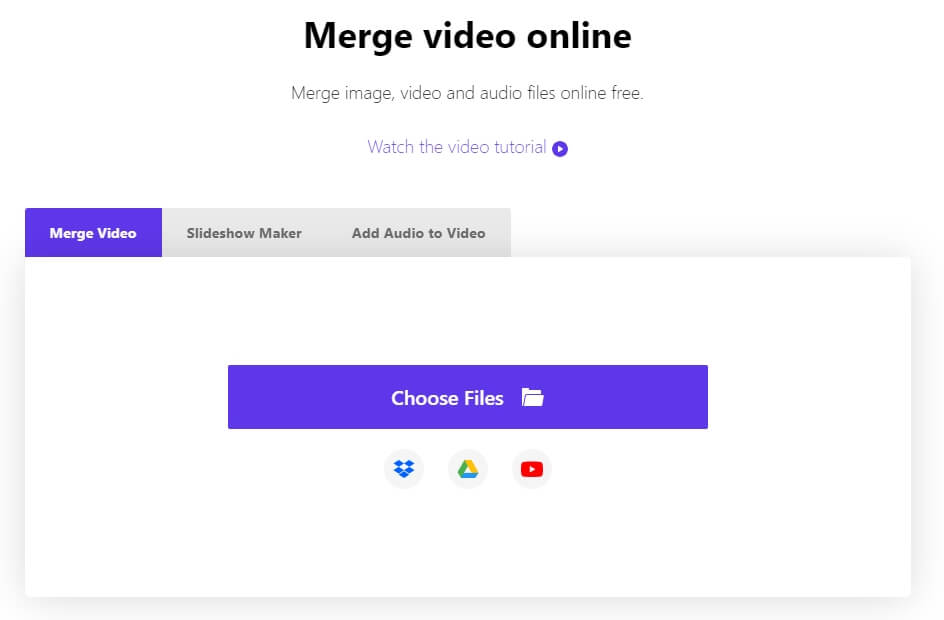
Étape 2 : Personnaliser les paramètres vidéo
Une fois le processus d'importation terminé, l'étape suivante consiste à éditer la vidéo sélectionnée. Cette option vous permet de modifier la taille de la vidéo ainsi que le rapport d'aspect. En outre, c'est la partie qui vous permettra d'ajouter de la musique de fond ou de l'audio. Vous pouvez choisir le fichier audio dans la mémoire locale.
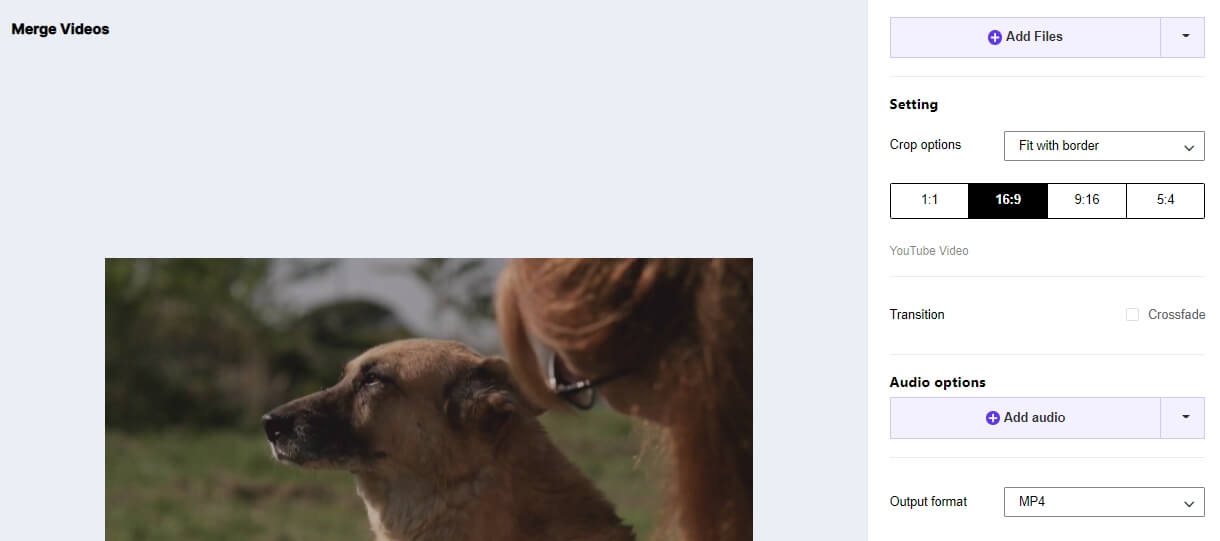
Lorsque vous avez terminé le processus de personnalisation, cliquez sur le bouton Fusionner pour continuer.
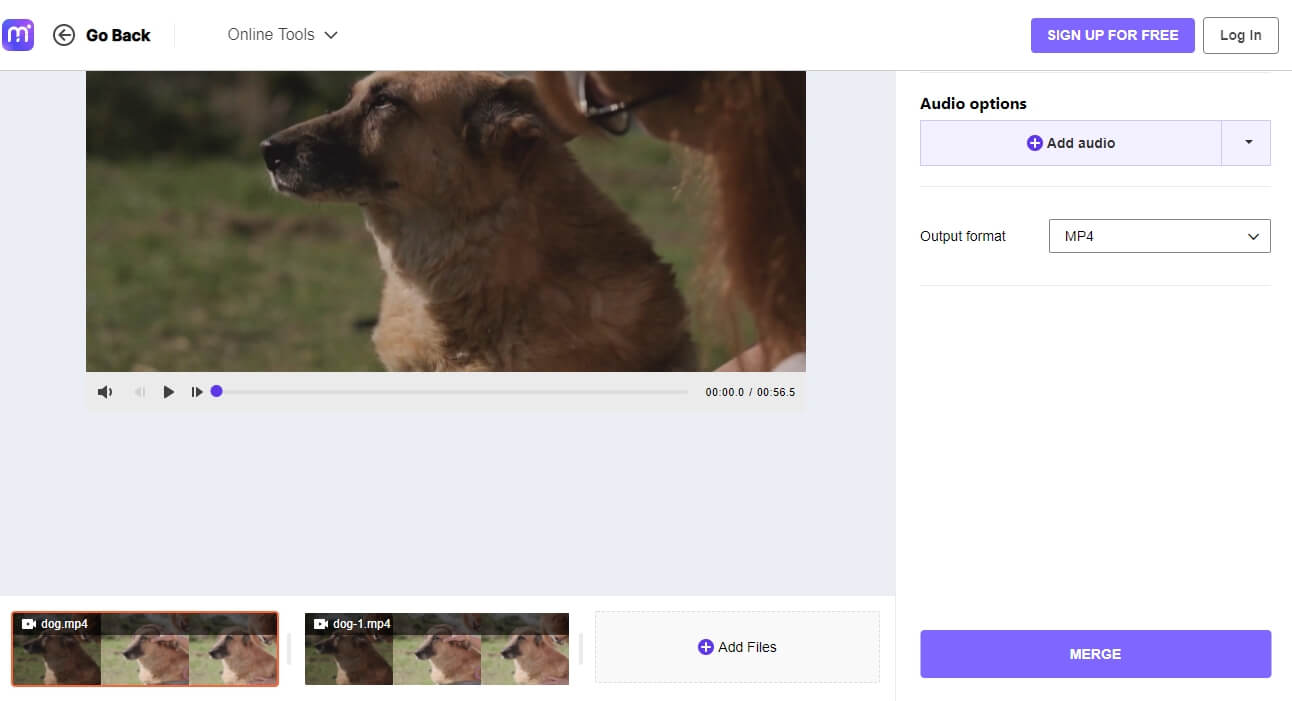
Étape 3 : Télécharger la vidéo combinée
Lors de cette dernière étape, les fichiers sont combinés et prêts à être téléchargés. Vous avez la possibilité de télécharger la vidéo sur votre espace de stockage local, Dropbox ou Google Drive.
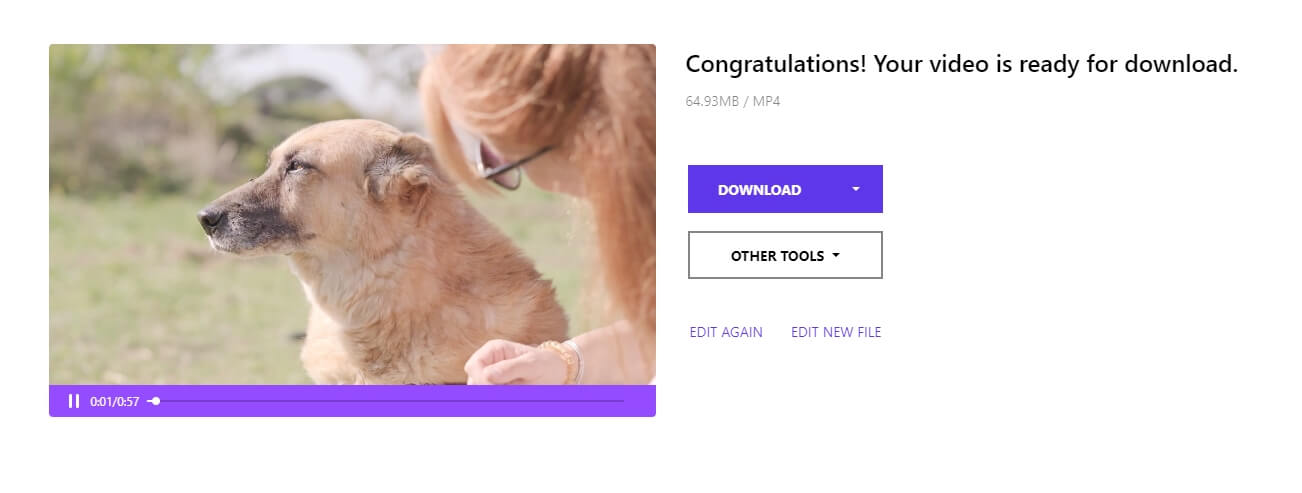
Partie 2 : Comment fusionner deux vidéos sur PC ?
1. Outil de fusion vidéo pour Windows
Si vous aimez réaliser des vidéos et que vous avez constamment besoin de les éditer, Filmora Video Editor est la meilleure option. Il est doté de toutes les dernières options d'édition pour les vidéos, y compris la fonction de fusion de plusieurs vidéos. Le logiciel propose plus de 300 effets pour améliorer votre vidéo. En outre, il prend en charge tous les formats vidéo les plus récents.
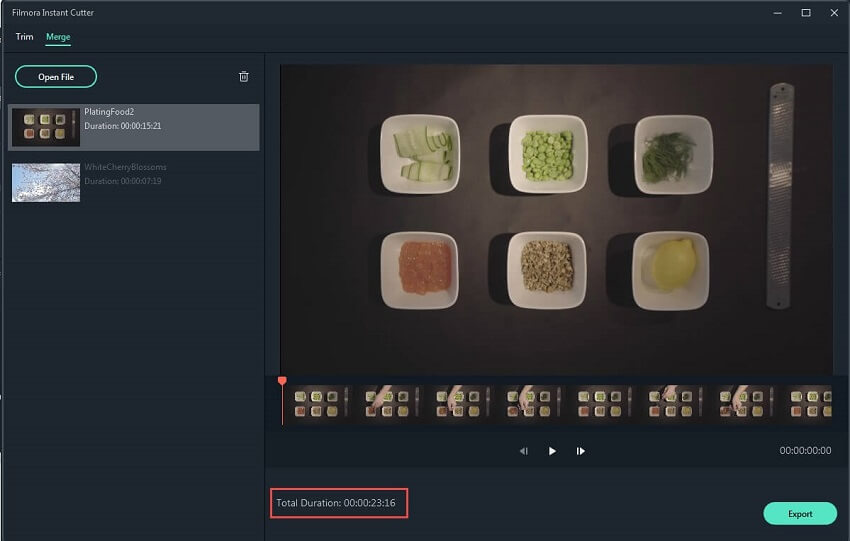
2. Outil de fusion vidéo pour Mac
Si vous recherchez des options de fusion vidéo et rien d'autre, QuickTime est peut-être la meilleure option. Il est facile et simple à utiliser. Cette application est déjà installée sur Mac, et il vous suffit d'ouvrir les fichiers et de commencer votre édition. Cet outil est très intuitif et peut être utilisé pour fusionner deux vidéos en toute simplicité.
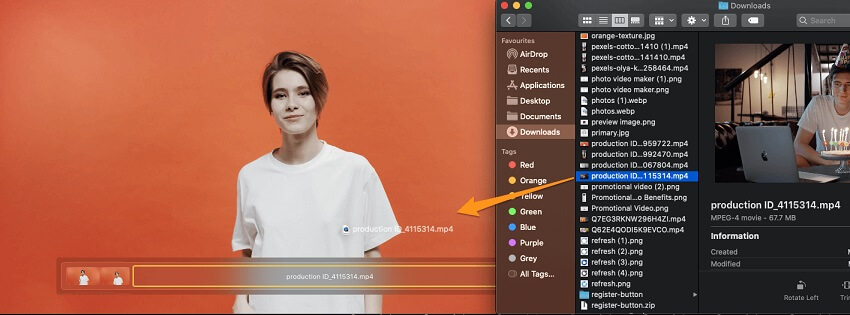
Partie 3 : combiner deux vidéos sur le téléphone
1. Application de fusion vidéo pour Android
Prendre des photos et les retoucher fait partie de la routine quotidienne de nombreuses personnes, en particulier des adolescents. La réalisation de courtes vidéos sur leurs voyages et leurs loisirs est également à la mode. Pour rendre ces vidéos attrayantes, les utilisateurs ont absolument besoin d'une application de montage vidéo. De nombreuses applications permettent d'éditer des photos et des vidéos sur Android. L'un d'entre eux, FilmoraGo, offre de nombreuses fonctionnalités telles que des autocollants, des transitions, des effets, etc. Et si vous souhaitez combiner plusieurs vidéos en une seule fonction, FilmoraGo est recommandé.
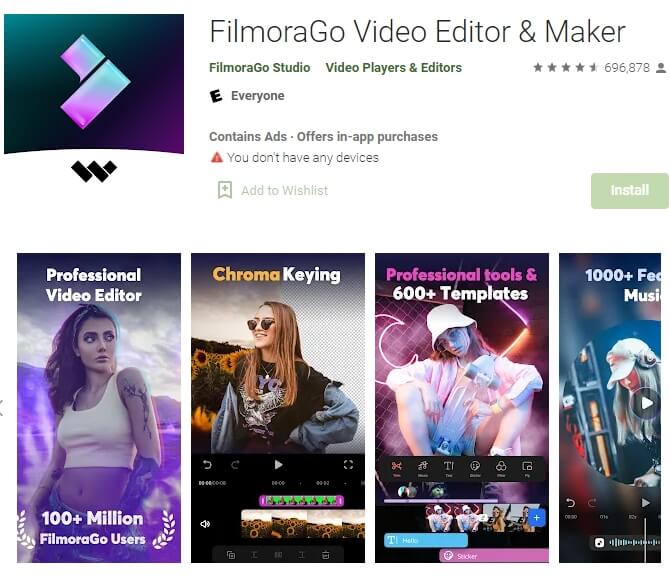
2. Application de fusion vidéo pour iPhone
La technologie des appareils photo progressant de jour en jour, l'utilisation des appareils photo mobiles augmente également. De nos jours, les téléphones portables sont équipés de caméras qui vous donnent le résultat d'un véritable appareil photo numérique. Les iPhones sont dotés d'un objectif ultramoderne capable de capturer des photos et des vidéos en résolution HD, pour un résultat comparable à celui d'un reflex numérique. Avec l'augmentation des enregistrements vidéo à partir de l'iPhone, le besoin d'édition vidéo augmente également, en particulier l'option qui permet de combiner plusieurs vidéos en une seule. C'est pourquoi nous avons ici une application de montage vidéo déjà installée sur les iPhones, à savoir iMovie. Cette application dispose également de fonctions d'édition vidéo de base. De plus, il dispose d'une option Movie pour fusionner plusieurs vidéos en une seule. Vous pouvez sélectionner les vidéos de la galerie et les combiner à l'aide d'iMovie.
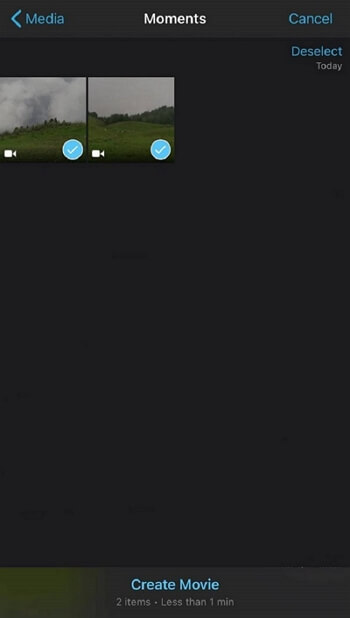
Partie 4. Les gens demandent également
Comment fusionner des vidéos avec Sony Vegas
Sony Vegas est un outil d'édition vidéo pour Windows. Il présente de nombreuses caractéristiques. Il peut également combiner deux vidéos en une seule. Le logiciel est disponible en plusieurs versions, et chaque version comporte de nouvelles fonctionnalités. Poursuivez votre lecture pour savoir comment créer une vidéo à partir de plusieurs clips vidéo dans Sony Vegas. Vous trouverez ci-dessous un guide étape par étape sur la manière de fusionner des clips dans Sony Vegas :
Étape 1 : Importer les médias
La première étape consiste à importer les médias à fusionner. Vous pouvez importer un média en cliquant sur son icône. L'autre solution consiste à glisser-déposer le fichier dans le logiciel.
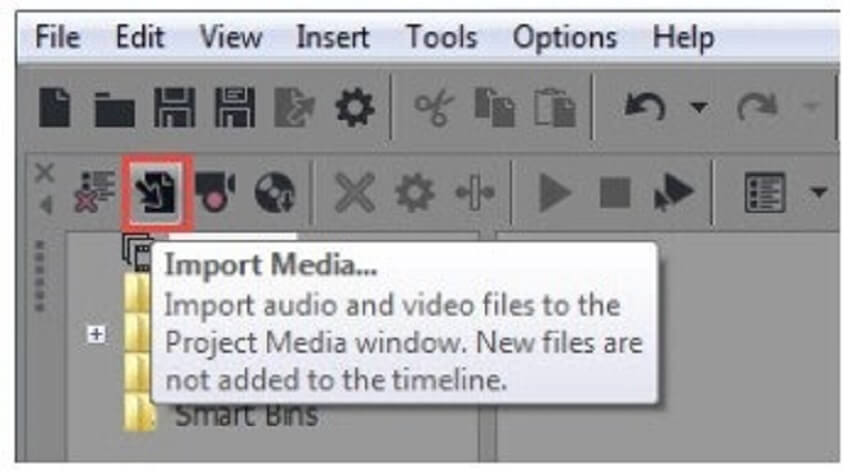
Étape 2 : Sélectionner les fichiers
Dans cette étape, tous les fichiers qui doivent être combinés sont sélectionnés. C'est dans cette partie que vous pouvez faire de l'édition vidéo, comme changer la position des images vidéo.
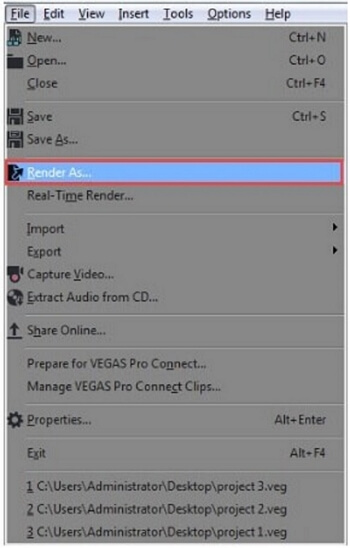
Étape 3 : Lancer le processus de fusion
Une fois la sélection et l'édition effectuées, l'étape suivante consiste à lancer le processus de fusion. Sélectionnez ensuite tous les fichiers et, dans le menu Fichier, donnez un nom à votre projet. Ensuite, cliquez sur le bouton Rendu pour lancer le processus. Plus tard, enregistrez votre fichier à partir du menu Fichier.
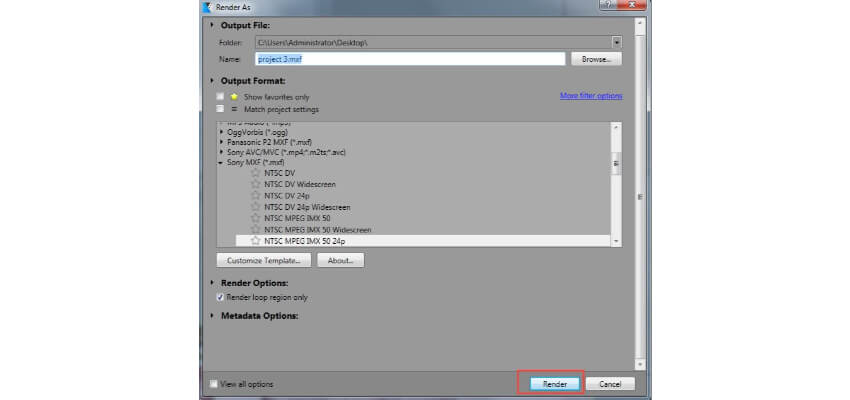
Conseils pour fusionner des vidéos GoPro
L'utilisation de caméras GoPro pour enregistrer des moments mémorables est devenue une tendance de nos jours. Mais le plus difficile est de fusionner les vidéos GoPro. C'est pourquoi Joyoshare Video Joiner, un outil de fusion vidéo, a été sélectionné. Cette application, ainsi que d'autres, est efficace pour fusionner des vidéos GoPro. Il prend en charge les formats vidéo les plus courants tels que MP4, AVI et bien d'autres. Il permet également d'extraire le son de la vidéo. De plus, il vous permet d'éditer vos fichiers avant de fusionner complètement deux vidéos. C'est pourquoi une discussion étape par étape est présentée ci-dessous :
Télécharger et installer Joyoshare Video Joiner
Si vous n'avez pas encore téléchargé Joyoshare Video Joiner, cliquez sur ce lien https://www.joyoshare.com/join-video/how-to-stitch-gopro-videos-together.html pour télécharger l'outil.
Étape 1 : Importer des vidéos GoPro dans Joyoshare Video Joiner
La première étape consiste à ouvrir un fichier pour importer des vidéos GoPro depuis le stockage de votre appareil. Vous pouvez également glisser-déposer le fichier dans l'outil si vous le souhaitez.
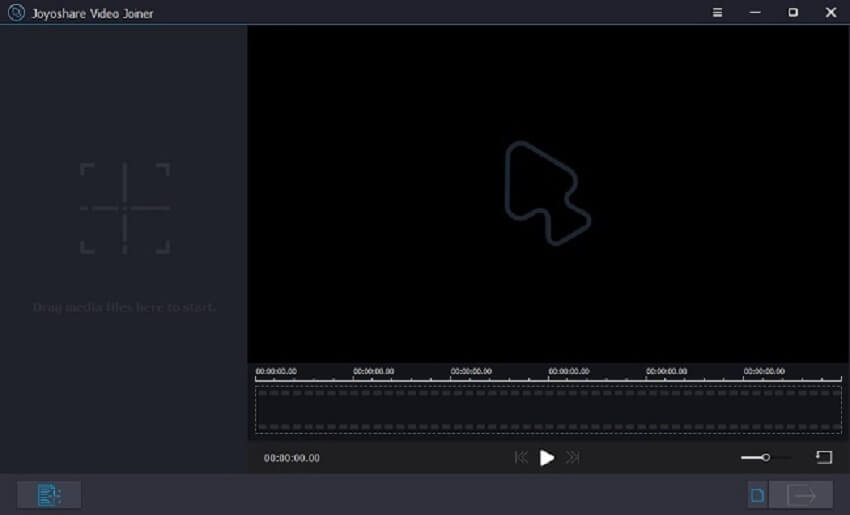
Étape 2 : Choisir un format de sortie et un mode de fusion
Ensuite, choisissez le format en cliquant sur le bouton format. Vous pouvez sélectionner le format de votre choix. Le mode de fusion à grande vitesse permet d'obtenir un fichier original. Le mode d'encodage permet quant à lui de personnaliser la vidéo combinée.
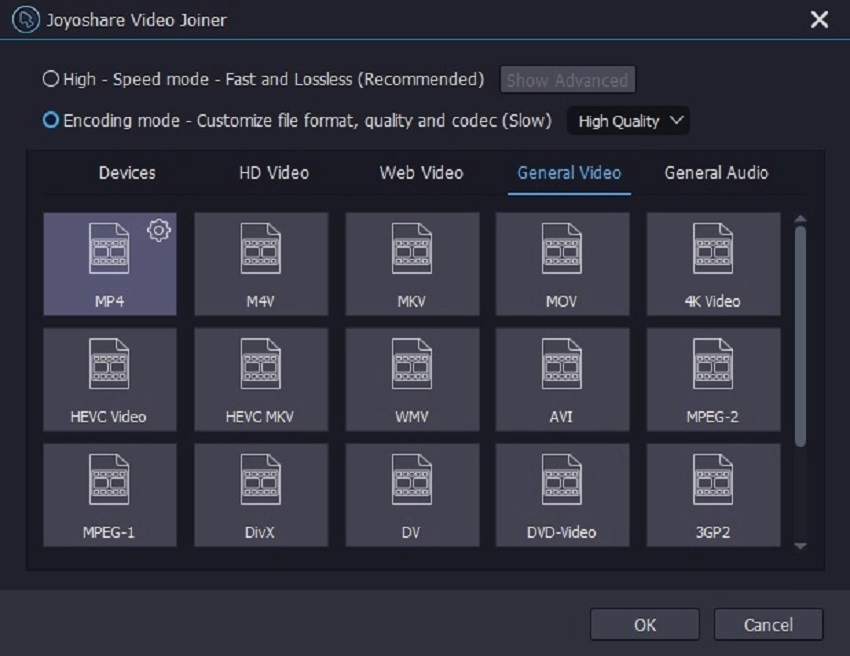
Étape 3 : Élimination des parties inutiles
Au cours de cette étape, vous avez la possibilité de couper des parties supplémentaires de la vidéo combinée.

Étape 4 : Modifier avec des effets
Les personnes qui ont sélectionné le mode d'encodage à l'étape 2 peuvent maintenant éditer leur vidéo. De la modification du format d'image à l'ajout de sous-titres, toutes les fonctionnalités sont disponibles.
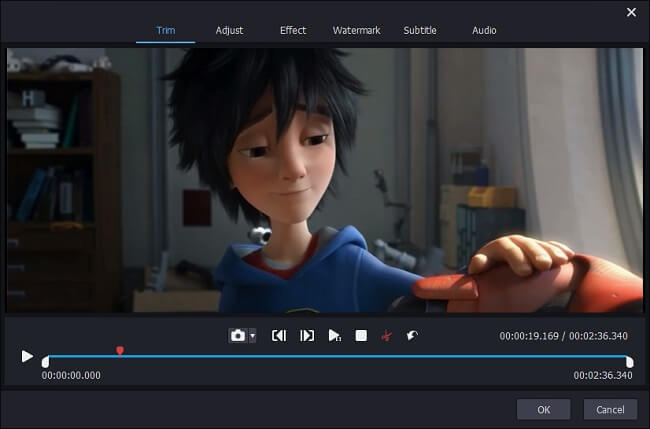
Étape 5 : Fusionner les vidéos GoPro
La dernière étape consiste à cliquer sur le bouton Convertir pour lancer le processus. Une fois le processus terminé, le fichier est enregistré dans la mémoire locale.
Conclusion
La fusion de deux vidéos était probablement une tâche difficile pour vous avant de lire cet article. Mais avec UniConverter, il est très simple et sûr de télécharger vos fichiers et d'effectuer votre travail. Et après avoir utilisé la fusion vidéo en ligne, vous voudrez peut-être aussi une fusion hors ligne. C'est pourquoi nous avons dressé une liste d'excellents outils disponibles sur le web pour vous aider à combiner plusieurs vidéos en une seule. Certains d'entre eux sont même dotés de fonctions supplémentaires pour améliorer la vidéo finale.
Désormais, vous pouvez facilement et rapidement ajouter deux vidéos ensemble sans aucune difficulté. Vous disposez donc de tous les outils nécessaires pour fusionner deux vidéos.




